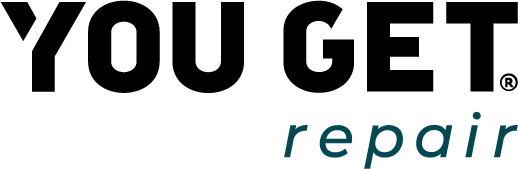Upgrade de memória do teu computador: Liberta espaço para as tuas memórias de verão!
O verão é uma estação de aventuras, viagens e momentos inesquecíveis. E o que é mais natural do que querer capturar todos esses momentos através de fotos? No entanto, à medida que se acumulam essas preciosas memórias, o espaço no teu computador pode começar a esgotar-se rapidamente. Se te encontras a lutar contra a falta de espaço de armazenamento, talvez seja a altura de considerar um upgrade na memória do teu PC. Neste artigo, vamos explorar como aumentar a memória do teu computador e garantir que tens espaço para todas as tuas fotos e muito mais!
Aumentar a memória do teu PC: Um guia passo a passo
Aumentar a memória do teu PC é uma solução eficaz para melhorar o desempenho global e expandir o espaço de armazenamento. Se és apaixonado por fotografia e tens dificuldade em gerir todas as tuas imagens, o aumento de memória pode ser uma escolha inteligente. Eis como o podes fazer:
Identifica as Especificações: Antes de efetuares um upgrade, verifica as especificações do teu computador para garantir a compatibilidade. Consulta o manual do utilizador ou o site do fabricante para obteres informações precisas sobre o tipo e a capacidade máxima de memória suportada.
Escolhe a Memória Adequada: Existem diferentes tipos de memória RAM no mercado. Escolhe aquela que se ajusta às tuas necessidades e ao teu computador. Aumentar a RAM permite que o teu computador execute mais tarefas em simultâneo, melhorando o desempenho geral.
Desliga o Computador: Antes de começares o processo de instalação, desliga o computador e desconecta todos os cabos. Isso evita danos desnecessários e garante a tua segurança durante a instalação.
Instala a Memória RAM: Abre o compartimento de memória no teu computador e com cuidado insere os módulos de memória. Certifica-te de que estão encaixados corretamente nos slots. Lembra-te de seguir as orientações do fabricante.
Reinicia o Computador: Após a instalação, liga o computador e verifica se a memória foi reconhecida corretamente. Podes verificar isso nas configurações do sistema.
Cuidados na instalação da memória RAM
Durante o processo de aumento de memória, é fundamental ter alguns cuidados para garantir uma instalação bem-sucedida:
- Manuseia a memória RAM com cuidado, segurando-a apenas pelas extremidades.
- Certifica-te de que os slots estão limpos e livres de poeira antes de inserir a memória.
- Respeita as orientações de instalação do fabricante.
- Não forces a memória nos slots; deve encaixar suavemente.
- Certifica-te de que o computador está desligado antes de começares a instalação.
Recorre ao nosso centro técnico para uma assistência profissional
Se te sentes inseguro em relação ao upgrade de memória ou precisas de ajuda profissional, a You Get Repair está aqui para ajudar! O nosso centro técnico especializado em reparação de computadores oferece serviços de alta qualidade para satisfazer as tuas necessidades. Seja um aumento de memória, reparação de computador ou qualquer outro problema, a nossa equipa de especialistas está pronta para te proporcionar soluções confiáveis.










Liberta o espaço para as tuas memórias
Resumindo, à medida que as tuas memórias de verão se acumulam, a falta de espaço no teu computador pode ser uma preocupação. No entanto, com um upgrade de memória, podes expandir a capacidade de armazenamento e melhorar o desempenho do teu PC.
Lembra-te de seguir os passos cuidadosamente e, se necessário, recorre aos profissionais da You Get Repair para assistência. Liberta espaço para as tuas memórias e garante que cada momento é capturado e preservado da melhor forma possível.

E, nunca te esqueças: A Solução? You Get Repair!